相変わらず、Notionを使って毎日を記録したり、勉強に生かしたりしています。
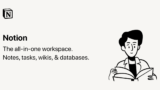
まだまだ、しっかりと自分の身にしていくということはできていないけれど、3日坊主で飽き性な自分が、Notionを毎日使う、ということは習慣化できるようになってきたと感じています。
ライフログ。
これまで憧れてはいたけど、とにかく面倒になって辞めてしまうんですよね。でも今は、やったこと、経験したことをとりあえず入れる箱がある、ということで、じとまずやったこと。感じたことを面倒なりにストックするようにしています。
最近の僕のHOME画面。この下に各種DBが表示されていたり、クイックリンクを設定したりしています。
僕の場合はiPadやiPhoneでNotionを使うことが多いので、実はあまりHOME画面は開かず、日記であればDiary、読書であればINPUTにすぐに飛んでしまうのですが、せっかくなのでもうちょいこのHOMEを機能的にしたいと思い、ボタン機能を最上部につけてみました。
ボタン機能は使い方次第では相当便利
このボタン機能、最近リリースされたものなのですが、自分でボタンを作成することができ、作業を割り当てることができます。
ブロックを挿入したり、任意のプロパティを設定したページを追加したり、ページを編集したりできます。
僕の場合、ストックしているメモを全て既読状態にして、リストをクリアにするボタンを作ったのですが、まあ使いませんねw
個人的に活用しているのは、アンバサダーでもあるTsuburayuaさんが紹介していた、タスク時間を記録するボタンです。
【テンプレ配布】Notion でタスク時間を計測する方法 【新機能解説】
これは非常によい。僕は勉強用に活用していますが、勉強記録が簡単に作成できます。
勉強するのが楽しくなりますね。
作成したページにもDONEボタンを作成しているので、そのままページを閉じて、完了ステータスにすることができます。
こうした、数ステップ必要な作業を、ボタンで自動化できるのはかなり快適です。
HOMEに追加したボタンとは
で、HOMEに追加したボタンはこちら。
QUICK STARTということで、ワンクリックで各種DBに飛んで、テンプレを設定したページを生成し、そのページを開いてくれるボタンです。
例えばStudyを押すと、次のページが開きます。
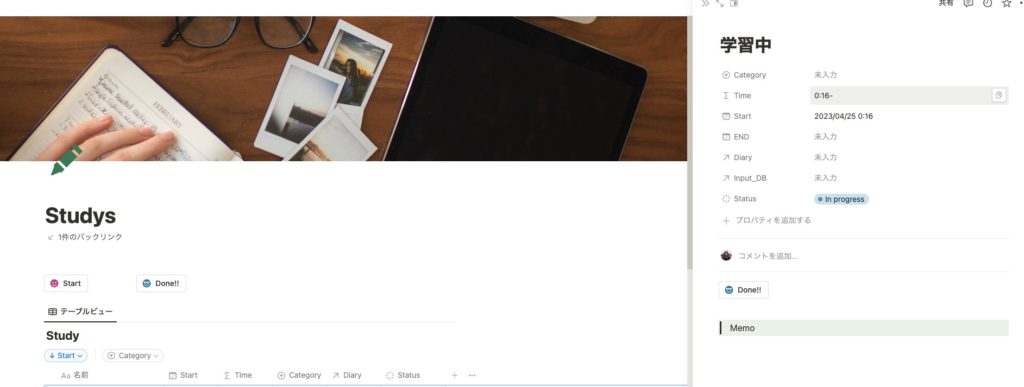
僕が使う頻度が多いDBを設定しておくことで、左のメニューを選んで、新規を押して・・・という手間がなくなります。
うん。これは絶対使う。DBをいくつか使い分けている人はかなり便利そうですね。
まとめ
結局のところ、使い勝手をよくしてあげることが長くライフログを残せる秘訣だったりしますよね。
更新の手間をいかになくせるか。Notionはこうしたかゆいところに手が届く機能もしっかり用意してくれるので、ありがたい限りです。
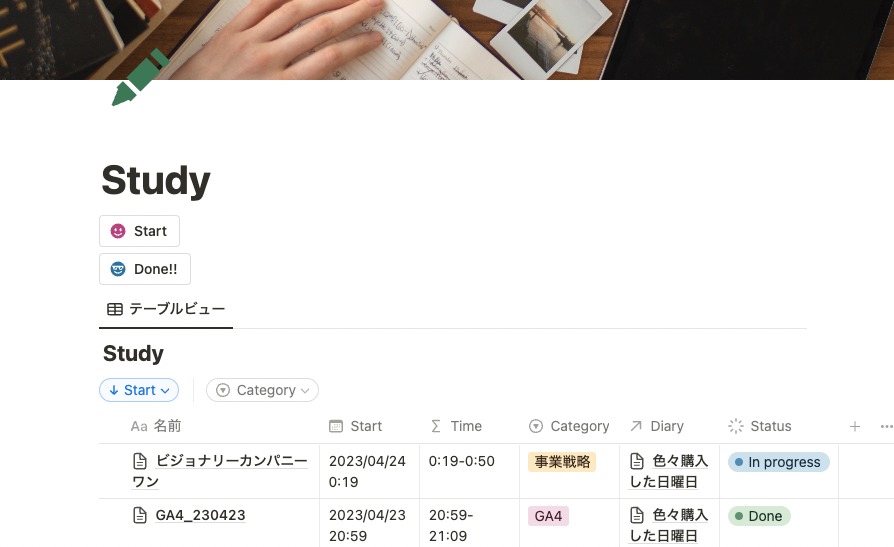


コメント